وصل کردن یک پرینتر به چند کامپیوتر
ممکن است در خانه یا دفتر کار خود چند کامپیوتر یا لپ تاپ داشته باشید، که هر کدام وظیفه خاصی را بر عهده دارند. اما داشتن یک پرینتر برای هر کامپیوتر با توجه به هزینه بالا عاقلانه به نظر نمیرسد. به اشتراک گذاشتن پرینتر بین چند کامپیوتر علاوه بر این که هزینه تجهیزات شما را کاهش میدهد، موجب صرفهجویی در مصرف برق شده و فضای کمتری هم در دفتر کار اشغال میشود. در ادامه به چند روش برای وصل کردن یک پرینتر به چند کامپیوتر خواهیم پرداخت.

۱. دیتاسوئیچ USB
سادهترین روش برای اتصال یک پرینتر به چند کامپیوتر، به خصوص برای استفادههای معمول خانگی و دفاتر کاری کوچک، استفاده از دستگاهی به نام دیتا سوئیچ USB است. این دستگاه در دو مدل دستی و خودکار عرضه میشود، که همان طور که از نام آن پیداست در مدل دستی سوئیچ بین کامپیوترها به صورتی دستی و در مدل خودکار این کار اتوماتیک انجام میشود. برای مثال، با دیتا سوئیچ USB دو پورت میتوانید یک پرینتر یا اسکنر را به دو کامپیوتر یا لپ تاپ وصل کرده و برای استفاده آن را بین دو سیستم سوئیچ کنید. در این روش پرینتر به صورت مستقل به سیستمها وصل شده و نیازی به شبکه بودن آنها با یکدیگر نیست. میتوان گفت این روش بهترین و به صرفهترین راه برای وصل کردن یک پرینتر به چند سیستم است، زیرا روشهای دیگر که در ادامه به آنها خواهیم پرداخت برای اجرا به یک بستر شبکه نیاز دارند یا اینکه نوع پرینتر تفاوت میکند، اما در این روش از همان پرینتر موجود و فقط از کابل و یک دستگاه رابط استفاده میشود.
دیتا سوئیچ USB اتوماتیک ۴ پورت
دیتا سوییچ ۲ پورت USB اتوماتیک
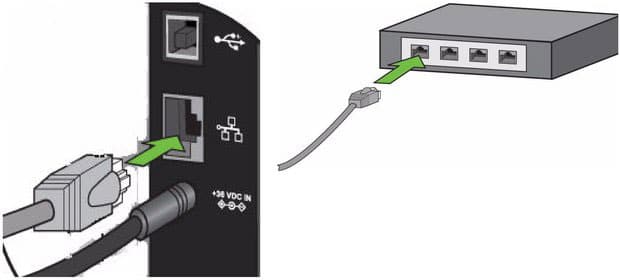
۲. پرینتر با پورت Ethernet
در صورتی که پرینتر شما مجهز به پورت شبکه Ethernet بوده و در محل کار خود نیز دارای یک شبکه مبتنی بر کابل هستید، به راحتی میتوانید با اتصال پرینتر به روتر و نصب درایور پرینتر روی همه سیستمها، پرینتر خود را بین سیستمها به اشتراک بگذارید. در این روش پرینتر به صورت مستقل به شبکه وصل بوده و تنها با فعال بودن شبکه و روتر امکان استفاده از آن برای هر یک از کاربران وجود دارد.
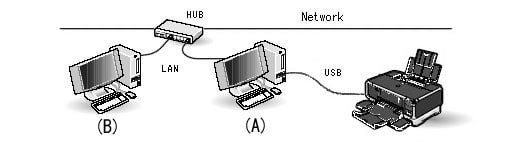
۳. Share کردن پرینتر
از روشهای پرکاربرد برای سیستمهایی که به وسیله یک روتر یا سوئیچ به هم متصل و شبکه هستند، به اشتراک گذاری پرینتر روی یک سیستم برای بقیه کاربران است. در این روش نیاز به تجهیزات خاصی نیست و فقط باید به صورت نرم افزاری در سیستمی که پرینتر روی آن نصب است، تنظیمات Sharing پرینتر را به نحوی تغییر داد تا بقیه کاربران شبکه نیز بتوانند از پرینتر روی شبکه استفاده کنند. البته در این روش اگر سیستمی که پرینتر روی آن نصب است خاموش باشد یا از شبکه قطع شود، بقیه کاربران دیگر قادر به استفاده از پرینتر نخواهند بود.

۴. پرینتر وایرلس
روش بعدی که به آن میپردازیم از جدیدترین راهها برای حل این مسئله به حساب میآید. اگر سیستمهای دفتر کار یا خانه شما همگی مجهز به کارت شبکه وایرلس هستند، میتوانید با استفاده از یک پرینتر وایرلس نیاز خود برای اشتراک پرینتر بین چند سیستم را به راحتی و با استفاده از ارتباط بیسیم مرتفع سازید. در این روش هم باید درایور پرینتر روی همه سیستمها به صورت مجزا برای استفاده از طریق WiFi نصب شود.

۵. پرینت سرور
یکی دیگر از روشهای دسترسی و به اشتراک گذاشتن پرینتر روی یک شبکه استفاده از پرینت سرور است. برای این کار کافیست پرینت سرور را مستقیم به پورت USB پرینتر متصل کرده و سپس با یک کابل شبکه آن را به روتر شبکه خود متصل کنید. پرینت سرور دارای دو مدل وایرلس و کابلی بوده و با سیستم عاملهای مختلف نیز سازگار است. البته بهتر است مدل پرینتر خود را با لیست سازگاری پرینت سرور مد نظرتان بررسی کرده تا برای استفاده دچار مشکل نشوید. مشکلی که برخی پرینت سرورها دارند این است که معمولا از پرینترهای چند منظوره (All In One) پشتیبانی نمیکنند.
برخی مودم و روترها دارای پرینت سرور داخلی هستند. در صورتی که مودم یا روتر شما دارای پورت ورودی USB است، میتوانید پرینتر خود را به آن متصل کرده و از این طریق پرینتر خود را روی شبکه به اشتراک بگذارید. برای این کار بهتر است به مشخصات و راهنمای دستگاه مراجعه کنید.
در صورتی که شما نیز راه حلی برای وصل کردن یک پرینتر به چند کامپیوتر و به اشتراک گذاشتن آن بین سیستمهای مختلف دارید، با ما به اشتراک بگذارید!



